Come convertire un voto letterale in numero in Excel?
Se hai un foglio che contiene i nomi degli studenti e i voti letterali, ora vuoi convertire i voti letterali nei corrispondenti voti numerici come mostrato nello screenshot sottostante. Puoi convertirli uno per uno, ma è dispendioso in termini di tempo quando ce ne sono molti da convertire. Qui ti presento due metodi per gestire rapidamente questo compito in Excel.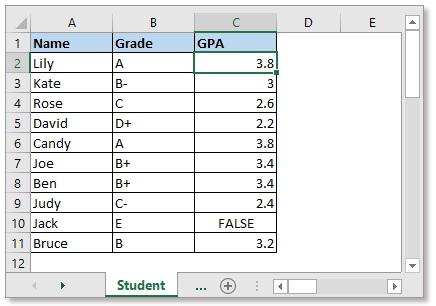
Convertire il voto letterale in numero con la funzione CERCA.VERT
Convertire il voto letterale in numero tramite uno strumento pratico
Prima di utilizzare la funzione CERCA.VERT per convertire il voto letterale in numero, devi creare un foglio che contenga i voti letterali e i relativi voti numerici come mostrato nello screenshot sottostante: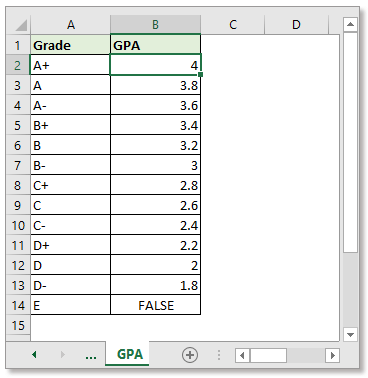
Seleziona la cella in cui desideri inserire il voto numerico e digita questa formula
Premi Invio tasto. Quindi trascina la maniglia di riempimento verso il basso per applicare questa formula alle celle.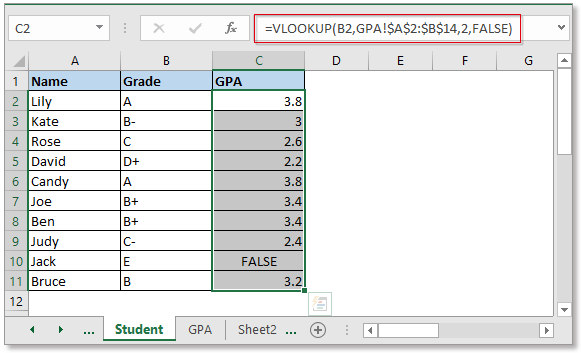
Nella formula, B2 è il voto letterale che desideri convertire in numero, GPA è il nome del foglio che contiene il voto numerico, $A$2:$B$14 è l'intervallo delle colonne dei voti letterali e numerici, 2 indica di restituire il valore nella seconda colonna.
Con questa formula, devi modificare i riferimenti per adattarli ai tuoi dati, il che potrebbe causare errori se non sei familiare con le formule. In tal caso, puoi provare il metodo seguente, dove tutto ciò che devi fare è selezionare l'intervallo di dati e l'intervallo di output, il resto lo farà lo strumento pratico.
Esiste un gruppo di strumenti Super RICERCA.VERT in Kutools per Excel, puoi utilizzare il suo strumento Ricerca su più fogli per gestire rapidamente questo compito.
Dopo aver installato gratuitamente Kutools per Excel, procedi come segue:
1. Clicca Kutools > Super RICERCA.VERT > Ricerca su più fogli.
2. Nella finestra di dialogo Ricerca su più fogli, procedi come segue:
1. Seleziona l'intervallo dei valori da cercare e l'intervallo di output.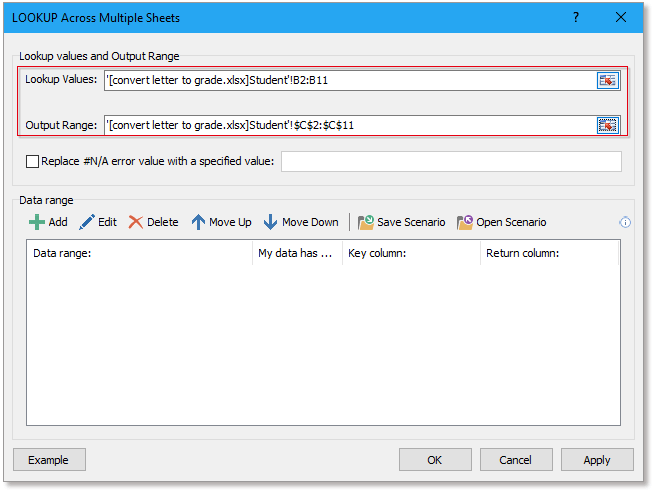
2. Clicca Aggiungi pulsante per aggiungere l'intervallo di dati, nella Aggiungi intervallo di dati finestra di dialogo, specifica la colonna chiave e la colonna di ritorno. Poi clicca OK, l'intervallo di dati è stato elencato nella Ricerca su più fogli finestra di dialogo.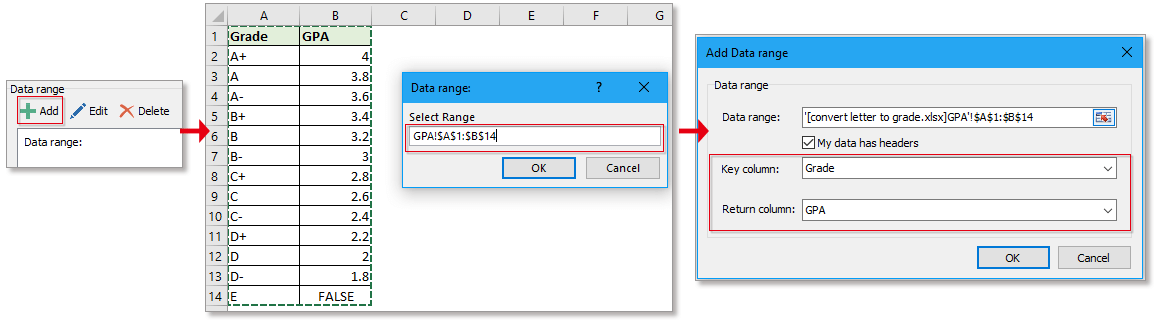

3. Clicca OK, ora i risultati sono stati visualizzati. Allo stesso tempo, appare una finestra di dialogo che ti chiede se salvare questa operazione di ricerca come scenario per riutilizzarla la prossima volta, clicca Sì o No secondo necessità.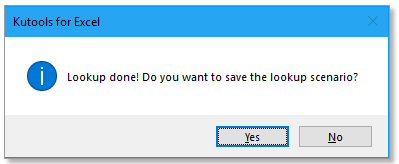
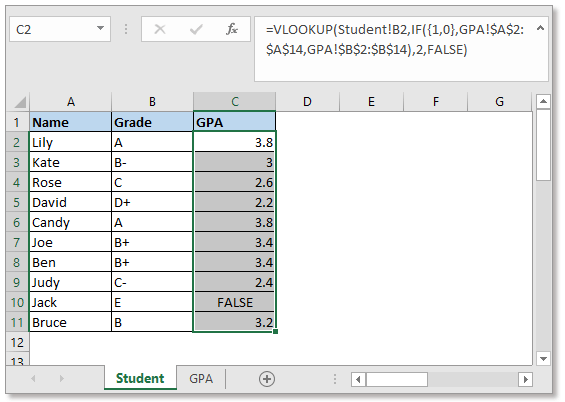
Clicca per scaricare il file di esempio
Come usare l'autocompilazione con CERCA.VERT in Excel?
La funzione CERCA.VERT è utile in Excel, ma quando trascini la maniglia di riempimento automatico per riempire un intervallo con una formula CERCA.VERT, potrebbero apparire alcuni errori. Ora questa guida ti spiegherà il modo corretto per compilare automaticamente la funzione CERCA.VERT in Excel.
Applica una ricerca verticale negativa per restituire il valore a sinistra del campo chiave in Excel?
Normalmente, la funzione CERCA.VERT può aiutarti a restituire il valore nelle colonne a destra. Se i tuoi dati estratti si trovano nella colonna a sinistra, potresti considerare di inserire un numero di colonna negativo all'interno della formula: =CERCA.VERT(F2;D2:D13;-3;0), ma...
Applica la formattazione condizionale basata su CERCA.VERT in Excel
Questo articolo ti guiderà ad applicare la formattazione condizionale a un intervallo basato sui risultati di CERCA.VERT in Excel.
Raggruppa le età in intervalli con CERCA.VERT in Excel
Nel mio foglio, ho alcuni nomi ed età, e alcuni gruppi di età, ora voglio raggruppare le età in base ai gruppi di età forniti come mostrato nello screenshot sottostante. Come posso risolverlo rapidamente?
I migliori strumenti per la produttività in Office
Potenzia le tue competenze in Excel con Kutools per Excel e sperimenta un'efficienza mai vista prima. Kutools per Excel offre oltre300 funzionalità avanzate per aumentare la produttività e farti risparmiare tempo. Clicca qui per ottenere la funzione di cui hai più bisogno...
Office Tab porta le schede su Office e rende il tuo lavoro molto più semplice
- Abilita la modifica e lettura a schede in Word, Excel, PowerPoint, Publisher, Access, Visio e Project.
- Apri e crea più documenti in nuove schede della stessa finestra invece che in nuove finestre.
- Aumenta la produttività del50% e riduce centinaia di clic del mouse ogni giorno!
Tutti gli add-in Kutools. Un solo programma di installazione
La suite Kutools for Office include add-in per Excel, Word, Outlook & PowerPoint più Office Tab Pro, ideale per i team che lavorano su più app di Office.
- Suite tutto-in-uno — Add-in per Excel, Word, Outlook & PowerPoint + Office Tab Pro
- Un solo programma di installazione, una sola licenza — configurazione in pochi minuti (pronto per MSI)
- Funzionano meglio insieme — produttività ottimizzata su tutte le app Office
- Prova completa30 giorni — nessuna registrazione, nessuna carta di credito
- Massimo risparmio — costa meno rispetto all’acquisto singolo degli add-in